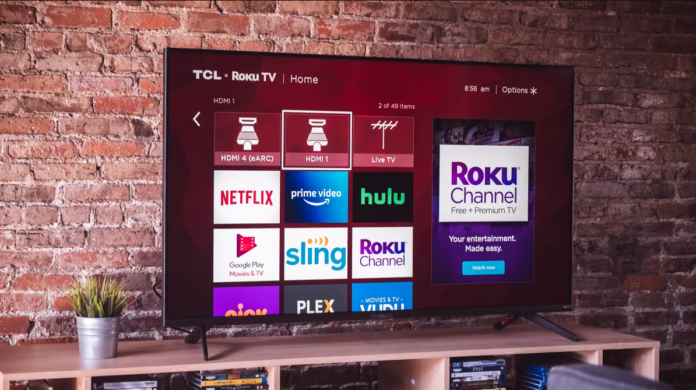Roku es una popular plataforma conocida por su amplia biblioteca de canales, que te permite personalizar tu dispositivo según tus necesidades. De hecho, añadir nuevos canales es un proceso sencillo, por lo que es poco probable que te encuentres con alguna diferencia.
Puedes añadir tanto canales gratuitos como de pago (este último debes comprarlo antes de añadirlo) y hay tres formas diferentes de hacerlo: a través del dispositivo Roku, a través de la aplicación móvil de Roku y a través de la página web de Roku.
A continuación te explicamos cómo puedes utilizar cada una de las formas de añadir canales a tu dispositivo Roku.
Cómo añadir canales desde tu dispositivo Roku
En mi opinión, añadir canales utilizando el dispositivo Roku es la forma más sencilla. A continuación te explico cómo utilizarlo:
- Pulse el botón de inicio para acceder al menú de inicio.
- Seleccione Canales de transmisión en la barra lateral izquierda.
- Llegarás a la Tienda de Canales de Roku y podrás navegar usando diferentes categorías (como Nuevo&Notable, Recién Añadido, Más Populares o Top Gratis) o usar Buscar Canales en caso de que sepas el nombre del canal que quieres añadir.
- Después de elegir el canal que quieres añadir, pulsa OK en el mando a distancia de Roku para ver los detalles del canal.
- A continuación, elija Añadir canal (para canales gratuitos) o Comprar (para canales de pago). En caso de que elijas Comprar – tendrás que proceder a la compra.
Cómo añadir canales mediante el sitio web de Roku
Otra forma de añadir canales es utilizando el sitio web de Roku. En mi opinión, esta forma es un poco más difícil, pero puede ser buena en caso de que no tengas a tu dispositivo Roku en el tiempo. Esto es lo que debes hacer:
- Ve a la tienda de canales online de Roku e inicia sesión con las credenciales de tu cuenta de Roku.
- Elija entre las categorías de canales o utilice la búsqueda para encontrar un canal concreto.
- Puede hacer clic en Detalles para ver más información sobre el canal.
- Si todo está bien, seleccione Añadir canal. En caso de que elija un canal de pago, deberá completar su compra.
Cómo añadir canales con la aplicación móvil de Roku
Además, puedes utilizar la aplicación Roku disponible para Android o iOS. Aquí te explicamos cómo añadir canales de esa manera:
- Descarga y abre la aplicación Roku.
- Inicia sesión con los datos de tu cuenta de Roku.
- Pulse sobre Canales en la línea inferior de la aplicación.
- Seleccione la tienda del canal.
- Puede buscar por categorías de canales o utilizar la búsqueda para encontrar un canal exacto.
- Pulse sobre el icono del canal para ver los detalles.
- Si todo está bien, pulse Añadir canal para obtenerlo. En caso de que el canal sea de pago, tendrás que completar la compra primero.
¿Qué forma de añadir canales es la mejor?
En mi opinión, como ya he dicho, la forma más sencilla es añadir canales utilizando el dispositivo Roku. El truco está en que los canales que añadas utilizando una página web o una aplicación móvil de Roku pueden no aparecer en tus canales en tu dispositivo Roku durante 24 horas, porque el dispositivo Roku comprueba las actualizaciones una vez cada 24 horas.
En caso de que hayas añadido un dispositivo mediante la aplicación móvil o el sitio web y quieras ver un nuevo canal inmediatamente, tendrás que forzar tu dispositivo Roku para que busque actualizaciones.
Este artículo ha sido escrito por Vladislav Sheridan y revisado por Anatoliy Sheridan, jefe de contenidos de Tab-tv, de acuerdo con nuestra política de calidad y comprobación de hechos.
Imagen destacada: Reviewed